Creo如何创建时钟的钟点数字阵列
来源:网络收集 点击: 时间:2024-05-06【导读】:
本文讲解Creo 7.0创建时钟的钟点数字环形阵列的详细方法。工具/原料moreCreo 7.0待进行钟点数字阵列的模型方法/步骤1/9分步阅读 2/9
2/9
 3/9
3/9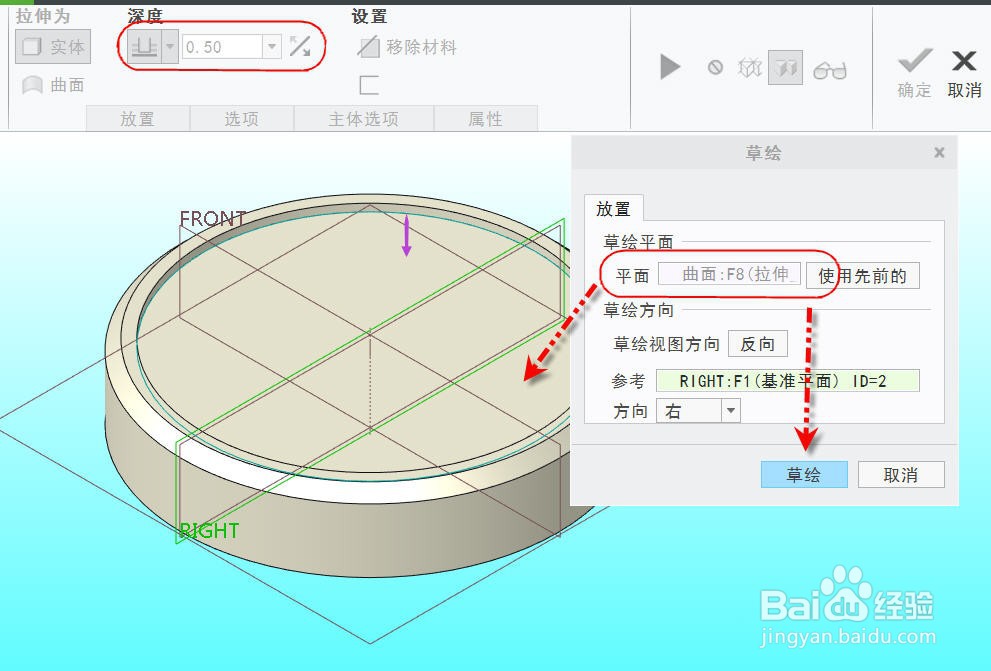 4/9
4/9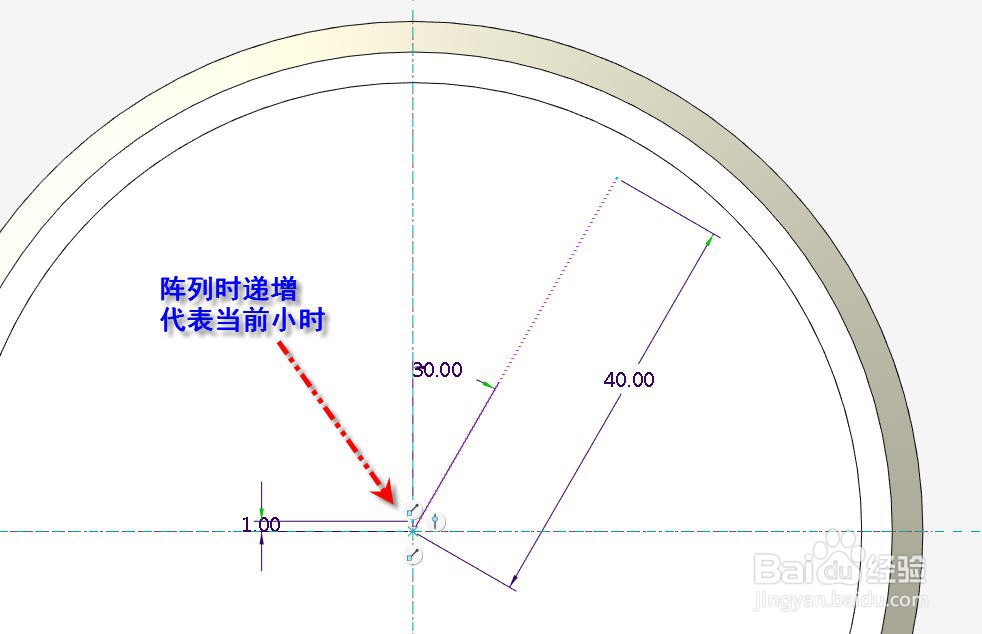 5/9
5/9
 6/9
6/9

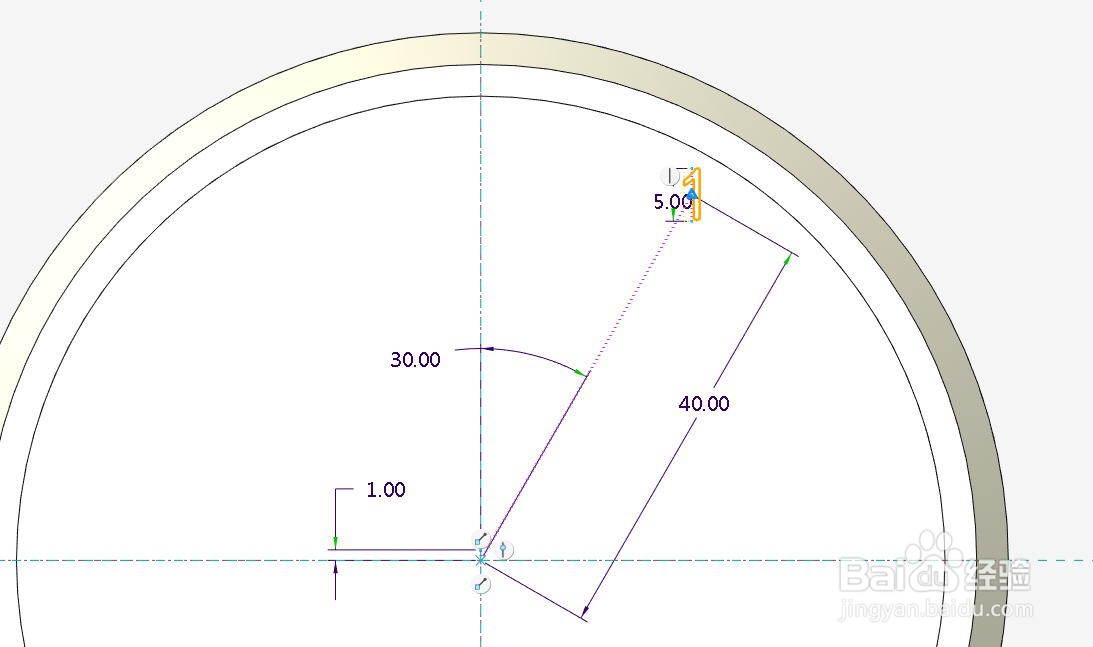 7/9
7/9 8/9
8/9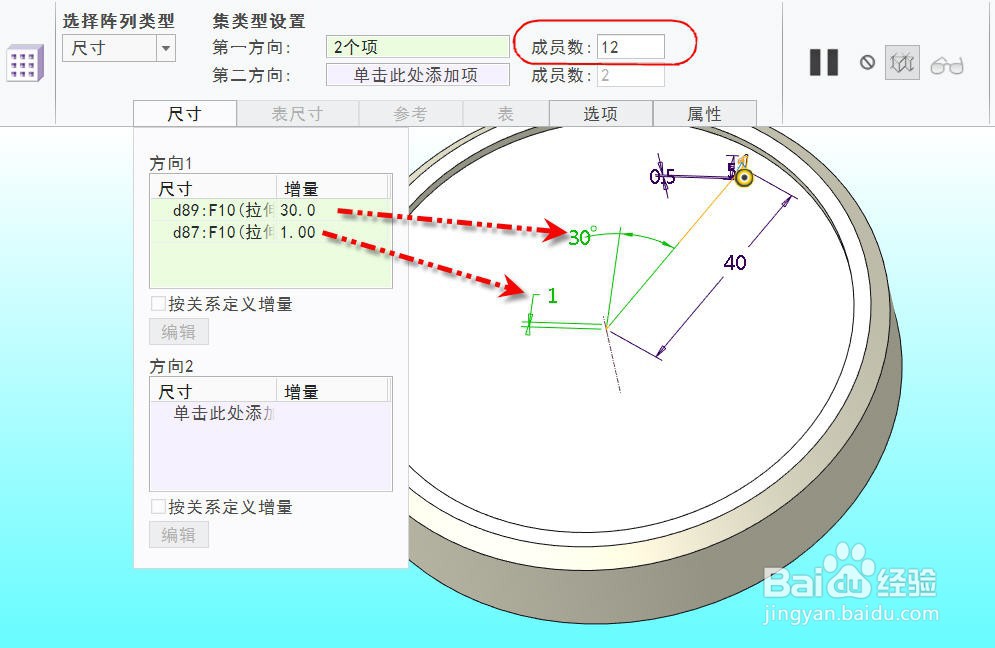 9/9
9/9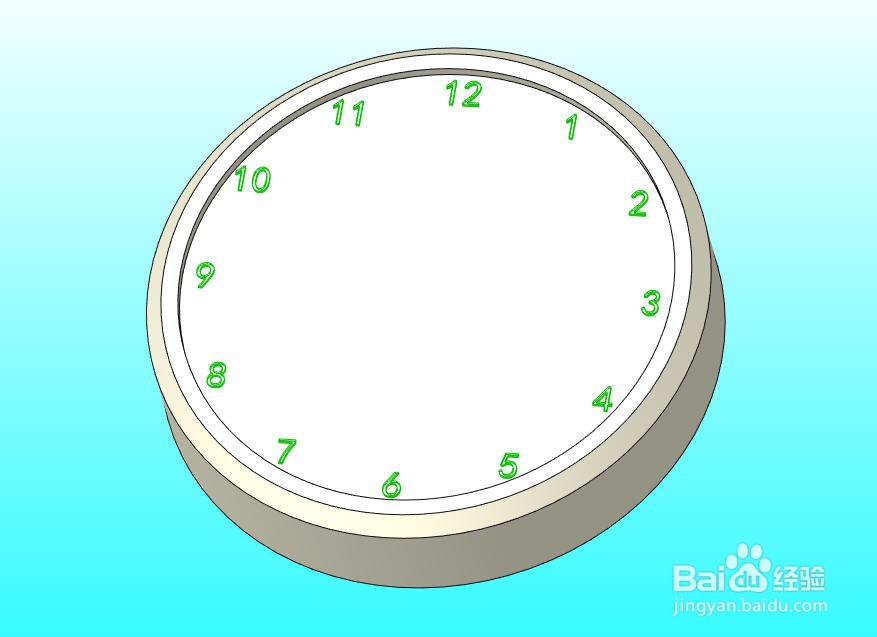
 注意事项
注意事项
打开待进行钟点数字阵列的模型,我们将要在中间的表面上创建从1到12的环昆芬形钟点数字阵列。
 2/9
2/9首先创建代表钟点的参数,这个参数在阵列过程中需要随着钟点数字的变化而变化。点击【工具】选项卡下的【参数】按钮,暗包糟打开【参数】对话框,添加一个名为【clock】的字符串类型财迅参数,初始值设为1.

 3/9
3/9接着创建第一个钟点数字的拉伸。选择中间凹平面作为草绘平面进行钟点数字的草绘。
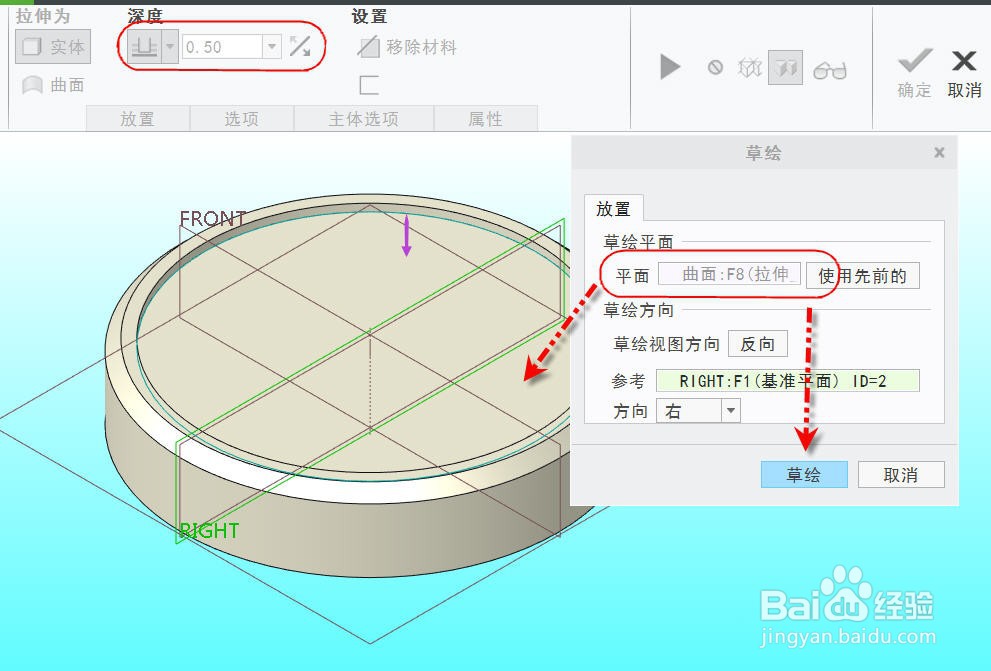 4/9
4/9进入草绘环境后,首先切换到构造模式,创建出代表钟点值的构造直线段和代表角度变化的直线段。
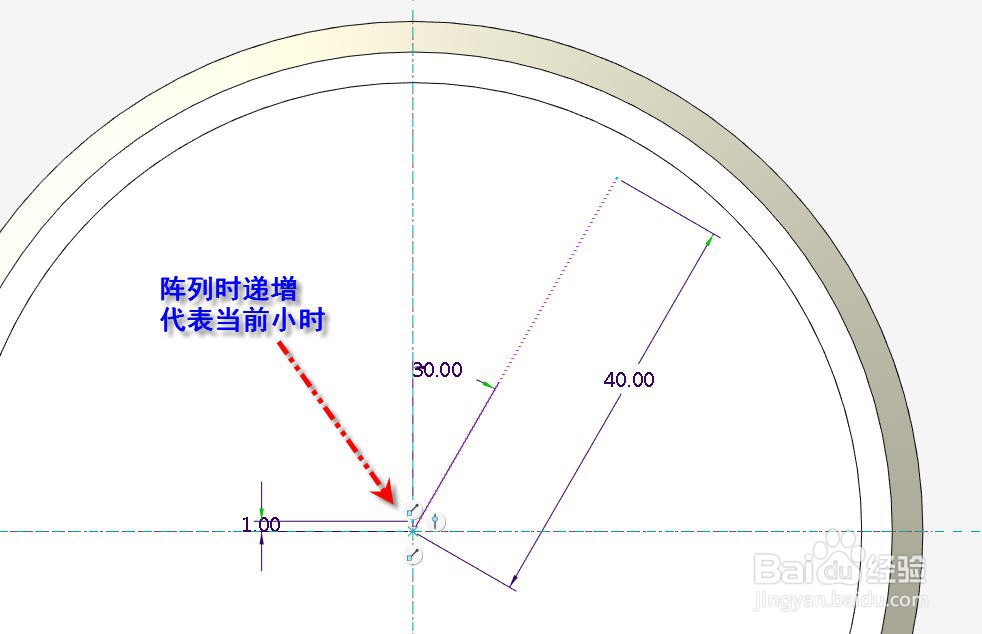 5/9
5/9点击【工具】选项卡下的【关系】添加草绘关系,输入clock=itos(sd1)作为关系。

 6/9
6/9如图,在代表转动角度的直线段端点放置文本,文的设置如图所示,注意使用参数clock来代表文字内容。完成文字设置退出对话框返回草绘,得到正确的文字。


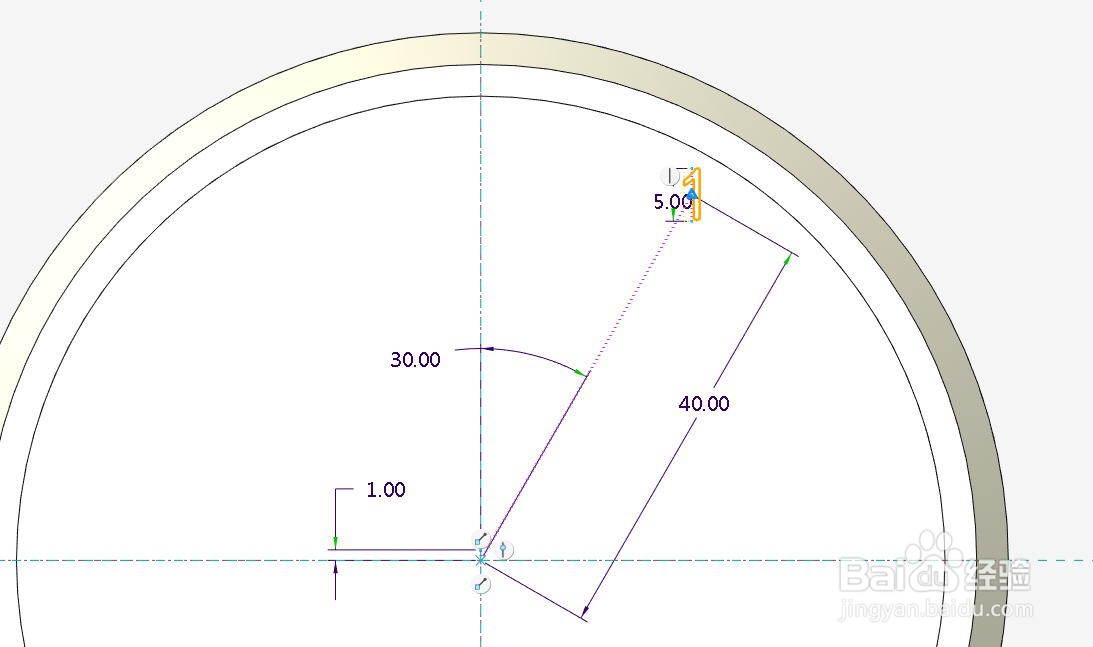 7/9
7/9完成草绘退出,然后点【确认】关闭操控面板完成第一个钟点数字的创建。
 8/9
8/9选中上一步创建的拉伸特征,然后阵列,阵列的设置和尺寸选择如图所示。重点是sd1阵列过程中每一步增加1,角度每次增加30度,12次阵列刚好完成一周
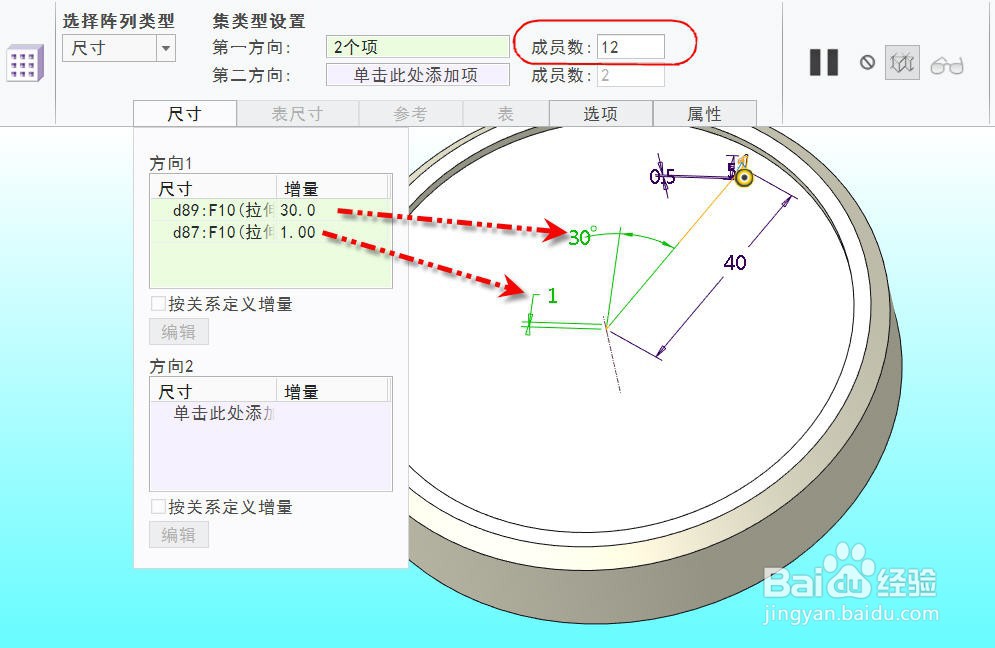 9/9
9/9完成阵列后,便可得到正确的环形钟点数字阵列。
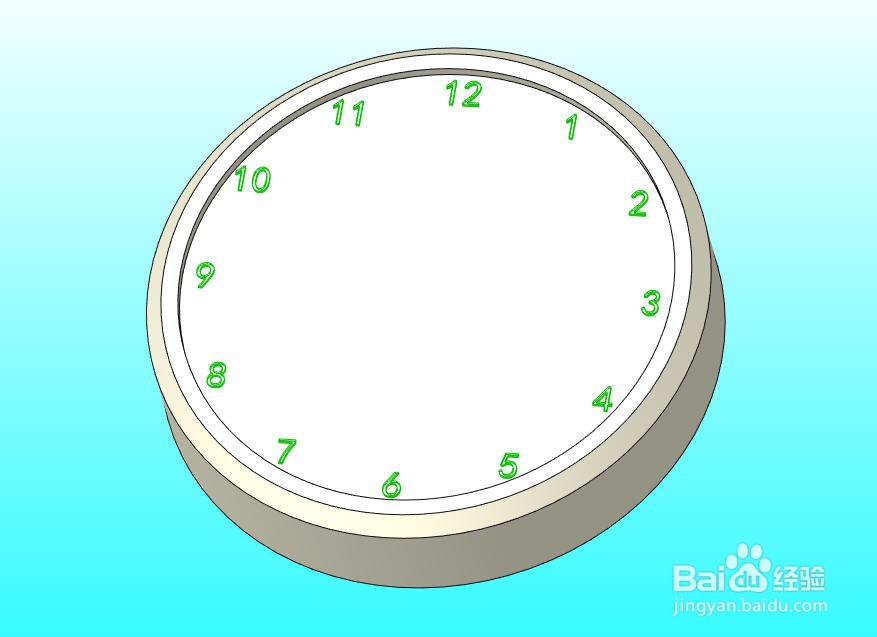
 注意事项
注意事项阵列时如果要使用尺寸阵列,在确定角度的时候一定要使用构造直线段来代替中心线。
钟点数字在环形阵列一周过程中始终是保持竖直而不是跟随圆周变化的
CREOCREO7数字阵列钟点阵列阵列方法版权声明:
1、本文系转载,版权归原作者所有,旨在传递信息,不代表看本站的观点和立场。
2、本站仅提供信息发布平台,不承担相关法律责任。
3、若侵犯您的版权或隐私,请联系本站管理员删除。
4、文章链接:http://www.1haoku.cn/art_691353.html
上一篇:贷后管理的措施和建议
下一篇:如何查找自己的微信邮箱?
 订阅
订阅